كيفية إخفاء أزرار الخيارات تلقائيًا عند إخفاء الصفوف في Excel؟
بشكل عام، عند إخفاء صف، الزر المُدرج لا يُخفى تلقائيًا في Excel. ولكن في بعض الحالات، قد ترغب في إخفاء زر الخيارات أثناء إخفاء الصف المرتبط به، كما هو موضح في لقطة الشاشة أدناه. كيف يمكنك حل هذه المشكلة بسرعة وسهولة؟
 |
 |
 |
إخفاء زر الخيار أثناء إخفاء الصف (فقط للتحكم ActiveX)
إخفاء زر الخيار أثناء إخفاء الصف (فقط للتحكم ActiveX)
لإخفاء زر الخيار أثناء إخفاء الصف في Excel، تحتاج فقط إلى تغيير وسيط في خصائص.
1. حدد زر الخيار الذي تريد استخدامه، ثم انقر فوق المطور > الخصائص. انظر لقطة الشاشة: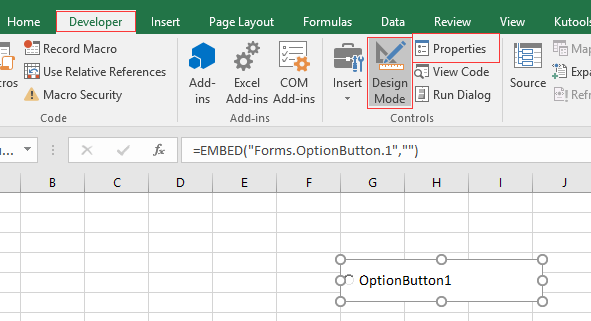
نصيحة:
1) انقر فوق كيفية عرض علامة تبويب المطور في شريط Excel؟ لمعرفة كيفية عرض علامة تبويب المطور.
2) قم بتمكين وضع التصميم أولاً قبل تغيير الخصائص.
2. في لوحة الخصائص، انتقل إلى الموضع مربع النص، وقم بتغيير 2 إلى 1. انظر لقطة الشاشة:
3. أغلق لوحة الخصائص. الآن، عندما تقوم بإخفاء صف، سيتم أيضًا إخفاء زر الخيار.
أفضل أدوات الإنتاجية لمكتب العمل
عزز مهاراتك في Excel باستخدام Kutools لـ Excel، واختبر كفاءة غير مسبوقة. Kutools لـ Excel يوفر أكثر من300 ميزة متقدمة لزيادة الإنتاجية وتوفير وقت الحفظ. انقر هنا للحصول على الميزة الأكثر أهمية بالنسبة لك...
Office Tab يجلب واجهة التبويب إلى Office ويجعل عملك أسهل بكثير
- تفعيل تحرير وقراءة عبر التبويبات في Word، Excel، PowerPoint، Publisher، Access، Visio وProject.
- افتح وأنشئ عدة مستندات في تبويبات جديدة في نفس النافذة، بدلاً من نوافذ مستقلة.
- يزيد إنتاجيتك بنسبة50%، ويقلل مئات النقرات اليومية من الفأرة!
جميع إضافات Kutools. مثبت واحد
حزمة Kutools for Office تجمع بين إضافات Excel وWord وOutlook وPowerPoint إضافة إلى Office Tab Pro، وهي مثالية للفرق التي تعمل عبر تطبيقات Office.
- حزمة الكل في واحد — إضافات Excel وWord وOutlook وPowerPoint + Office Tab Pro
- مثبّت واحد، ترخيص واحد — إعداد في دقائق (جاهز لـ MSI)
- الأداء الأفضل معًا — إنتاجية مُبسطة عبر تطبيقات Office
- تجربة كاملة لمدة30 يومًا — بدون تسجيل، بدون بطاقة ائتمان
- قيمة رائعة — وفر مقارنة بشراء الإضافات بشكل منفرد